在建模过程中我们有时候需要建一些特殊的楼梯,如图所示就是一般的钢梯形状,但是Revit中并没有这种类型的楼梯,可以通过设置组合楼梯的参数来达到这种效果。

1.首先新建一个公制轮廓族,将需要的踏板截面轮廓绘制出来如图所示,并将其保存为合适的名字。
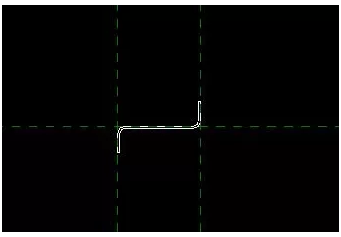
2.接着再新建一个轮廓族将梯边梁的轮廓绘制出来如图所示,并将其保存为合适的名字。

3.在需要创建楼梯的项目文件中将刚才绘制的轮廓族载入进来,新建一个组合楼梯,打开编辑类型复制一个新类型并重命名,然后打开梯段类型属性对话框,如图所示。
4.接着编辑梯段类型属性,给踏板材质、厚度等设置相应的值,踏板轮廓选择刚才绘制并载入的轮廓族,如图所示。取消梯面的勾选,保留踏板的勾选,然后点击确定。
5.单击支撑位置(左、右),选择梯边梁,然后选择支撑类型,如图所示,进入梯边梁类型属性对话框。
6.添加材质,截面轮廓选择刚才绘制并载入的梯边梁轮廓族,平台结构深度需要根据实际楼梯位置进行调节。用同样的方式设置左侧支撑,点击两次确定后就可以绘制楼梯了。
画完楼梯后会发现梯梁和踏板的位置可能不是十分匹配,此时可以调整踏板和平台的深度以及轮廓族的轮廓位置,从而更好的匹配梯梁和踏板。



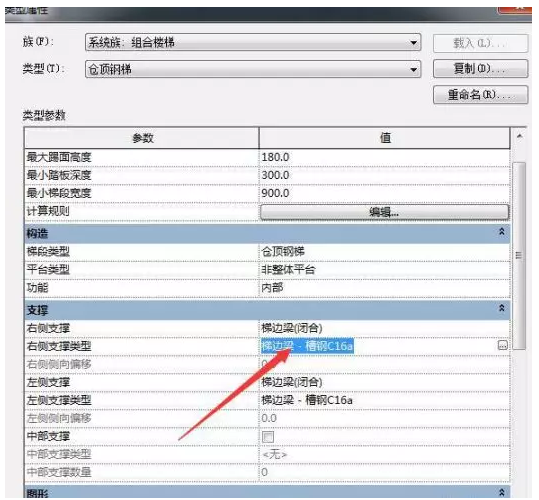






评论0